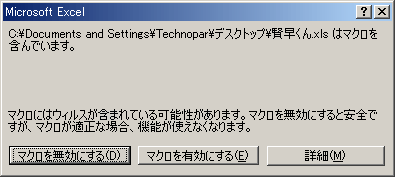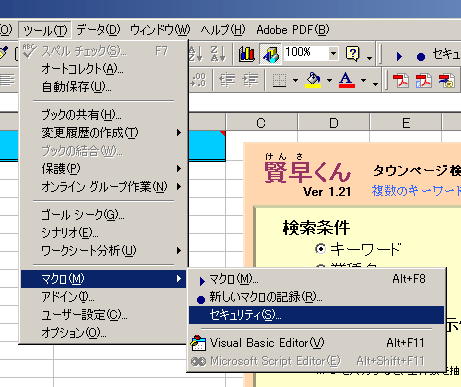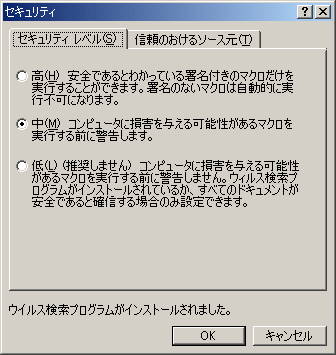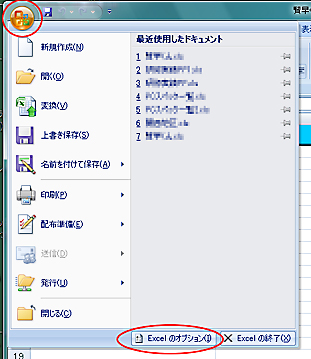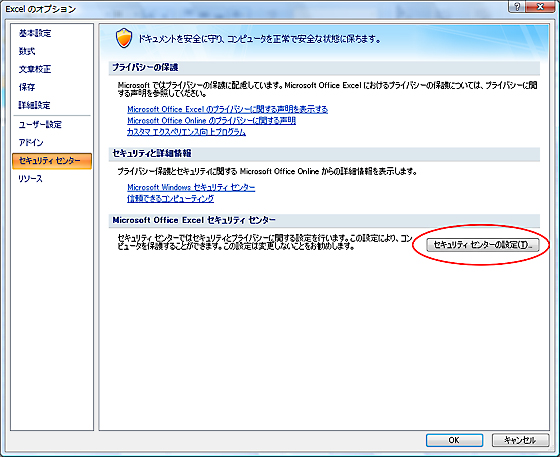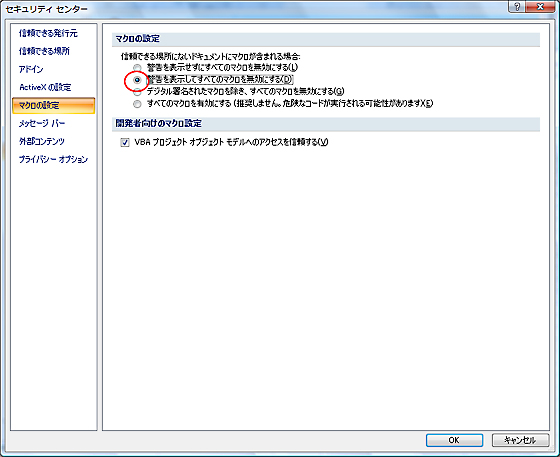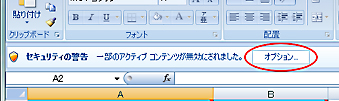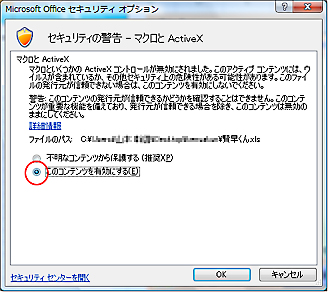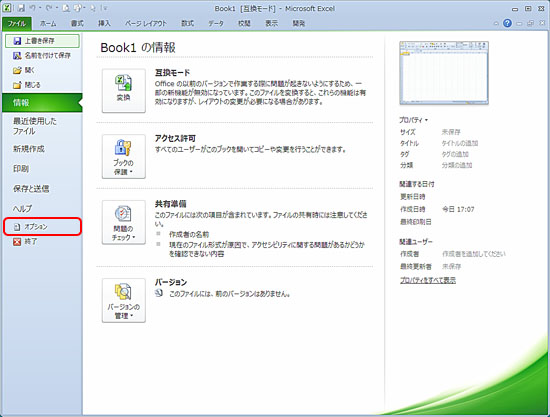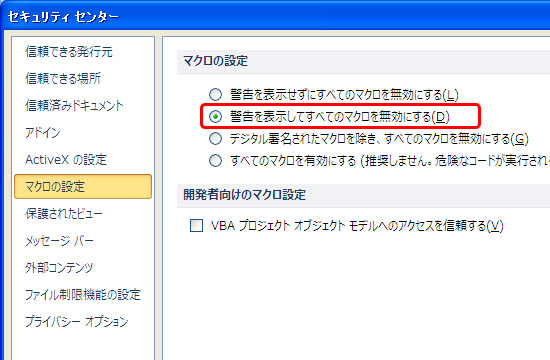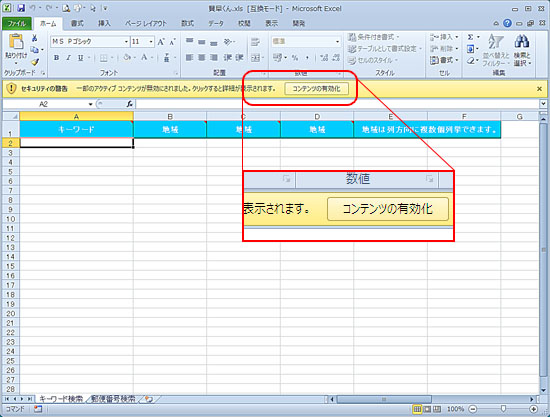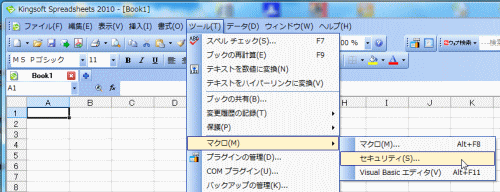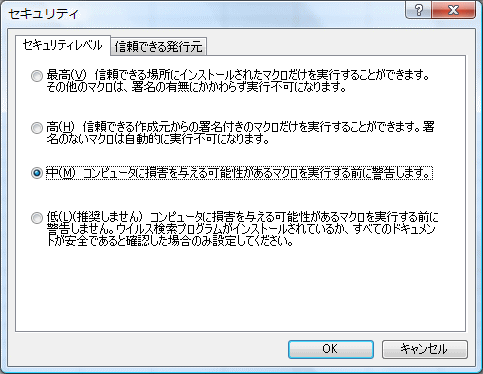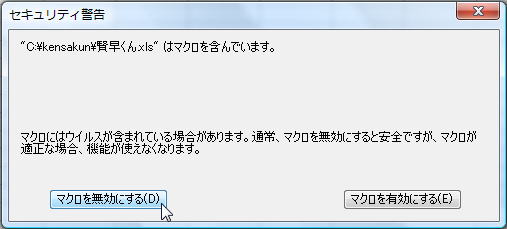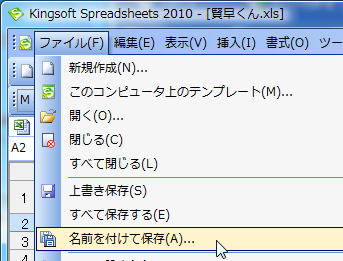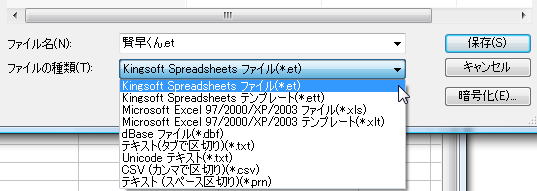● Excel 2000、2002(XP)、2003 での起動方法
● Excel 2007 での起動方法
● Excel 2010 での起動方法
● KINGSOFT Spreadsheets 2010/VBA対応版 での起動方法
| Excel 2000、2002、2003 での起動方法 |
賢早くんR.xls を起動し、「マクロを有効にする」を選択してください。
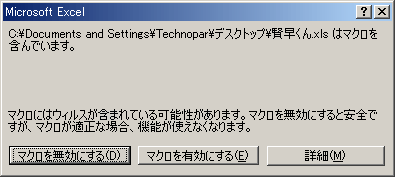
起動時に、上記の『マクロを有効にする』というダイアログが表示されない場合は、Excel の
ツールバーから、「ツール(T)」−「マクロ(M)」−「セキュリティ(S)」を選びます、
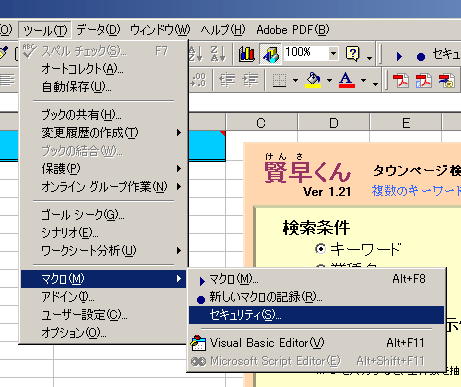
セキュリティレベルを、『中(M)』または『低(L)』に設定して[OK]を押してください。
一度、Excel を終了し、再度、賢早くんR.xls を起動してください。
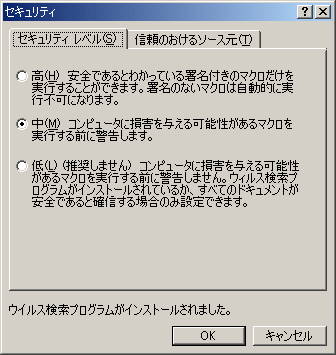

Excel 2007 をお使いの場合は、最初に一度だけ、マクロのセキュリティ設定を変更しておいてください。
下記の5)のメニューが出る方は、1)〜4)の操作は必要ありません。
1) Excel2007 を起動し、左上にある「Officeボタン」をクリックします。
下に出てくる[Excelのオプション]をクリックします。
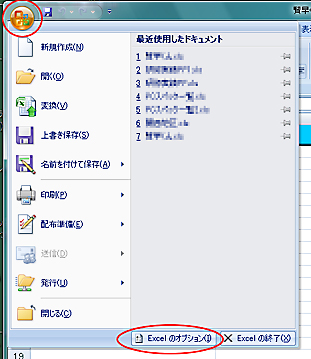
2) 「Excelのオプション」ウィンドウが開きますので、左ペインにある「セキュリティセンター」を
選ぶと下記のような画面になりますので、右中央にある[セキュリティ センターの設定(T)....]を
クリックします。
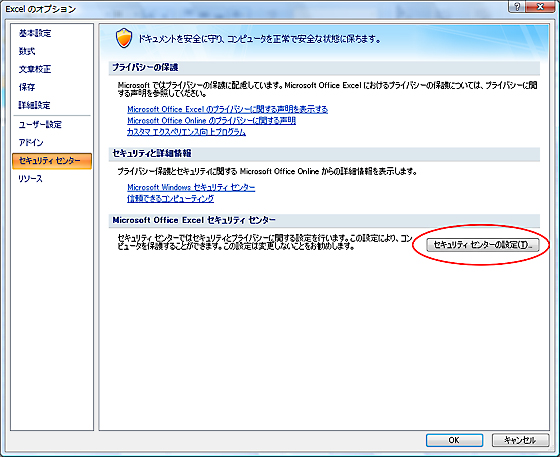
3) 「セキュリティ センター」のウィンドウが開いたら、左ペインの「マクロの設定」を選択します。
下記のような表示に変わるので、「警告を表示してすべてのマクロを無効にする」を選択し、
[OK]を クリックします。
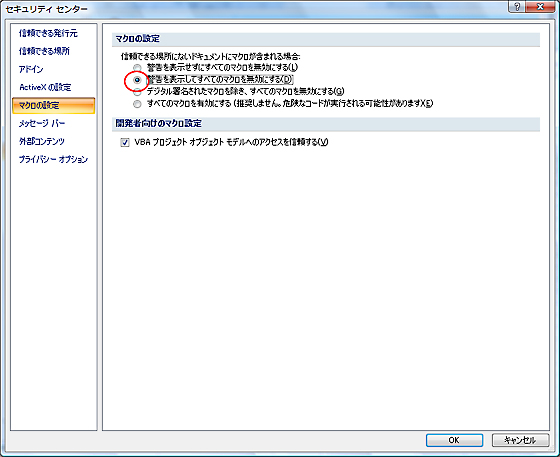
4) 開いているウィンドウを全部閉じて、一度Excel を終了します。
5) 「賢早くんR.xls」を立ち上げると、ツールバーの中に下記のようなメッセージが表示されますので
[オプション]ボタンをクリックします。
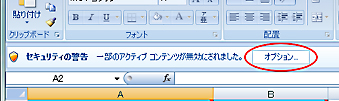
6)下記のようなウィンドウが開きますので、「このコンテンツを有効にする」を選択して
[OK]をクリックしてください。
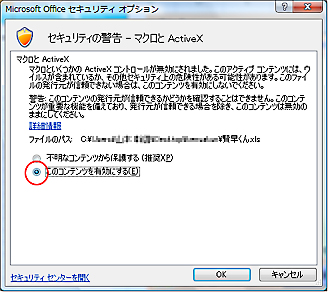
以上で、賢早くんRが使えるようになります。
賢早くんRを起動するたびに、5)、6)の操作が必要です。

Excel 2010 をお使いの場合は、最初に一度だけ、マクロのセキュリティ設定を変更しておいてください。
下記の5)のメニューが出る方は、1)〜4)の操作は必要ありません。
1) Excel2010 を起動し、リボンの一番左にある「ファイル」をクリックします。
下に出てくる[オプション]をクリックします。
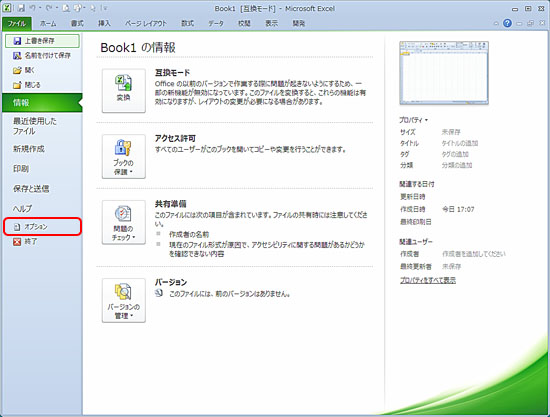
2) 「Excelのオプション」ウィンドウが開きますので、左ペインにある「セキュリティセンター」を
選ぶと下記のような画面になりますので、右中央にある[セキュリティ センターの設定(T)....]を
クリックします。

3) 「セキュリティ センター」のウィンドウが開いたら、左ペインの「マクロの設定」を選択します。
下記のような表示に変わるので、「警告を表示してすべてのマクロを無効にする」を選択し、
[OK]を クリックします。
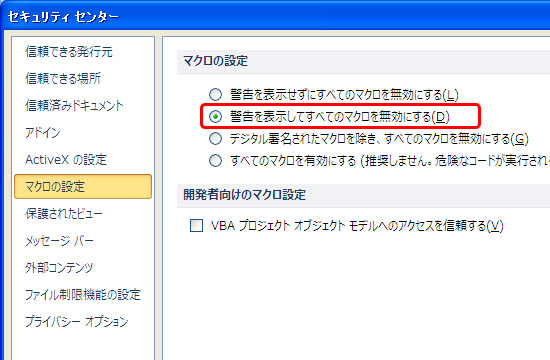
4) 開いているウィンドウを全部閉じて、一度Excel を終了します。
5) 「賢早くんR.xls」を立ち上げると、ツールバーの中に下記のようなメッセージが表示されますので
[コンテンツの有効化]ボタンをクリックします。
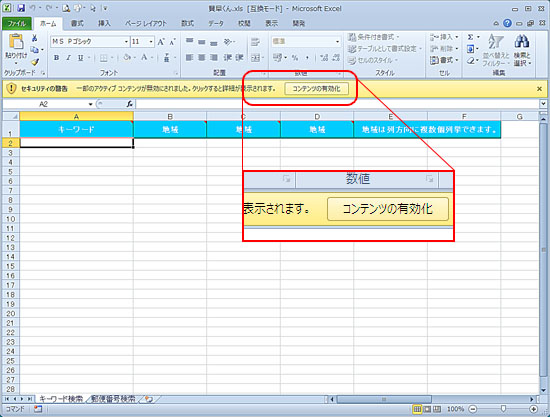
以上で、賢早くんRが使えるようになります。
賢早くんRを起動したときに、5)が出る場合は、「コンテンツの有効化」をクリックしてください。

| KINGSOFT Spreadsheets 2010/VBA対応版 での起動方法 |
KINGSOFT Spreadsheets 2010/VBA対応版で 賢早くんR.et を起動し、
「マクロを有効にする」を選択してください

起動時に、上記の『マクロを有効にする』というダイアログが表示されない場合は、
KINGSOFT Spreadsheets 2010 のツールバーから、
「ツール(T)」−「マクロ(M)」−「セキュリティ(S)」を選びます、
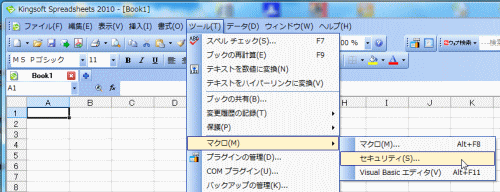
セキュリティレベルを、『中(M)』または『低(L)』に設定して[OK]を押してください。
一度、KINGSOFT Spreadsheets 2010 を終了し、再度、賢早くんR.xls を起動してください。
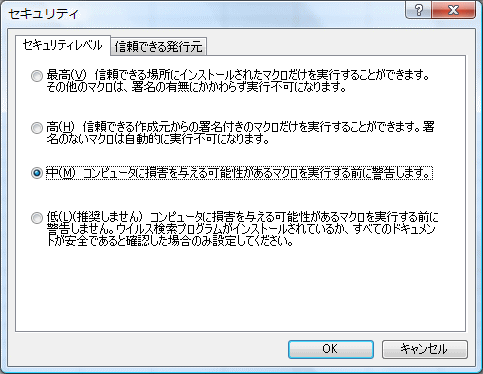
【Excel版の賢早くんR.xls を使用する方法】
まず、KINGSOFT Spreadsheetsを起動し、賢早くんR.xls を開きます。
最初のみ『マクロを無効にする』を選択して開きます。
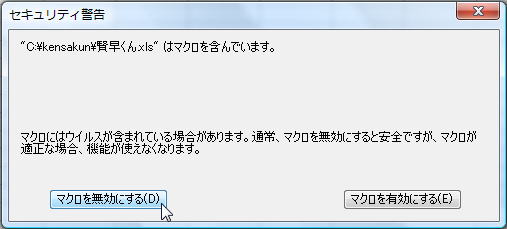
(ここを間違えると、上手く動作しませんのでご注意ください)
何もせずに、「ファイル」メニューから「名前をつけて保存」を選びます。
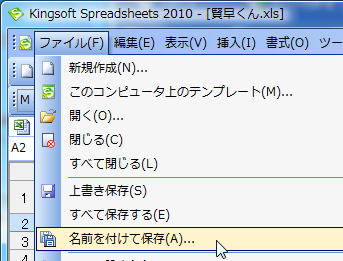
[ファイルの種類]で「KINGSOFT Spreadsheets ファイル(*.et)」を選びます。
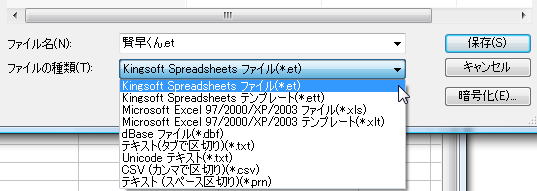
[保存」ボタンをクリックし、保存したあと KINGSOFT Spreadsheets を終了します。
以降は、賢早くんR.et を起動し、『マクロを有効にする』を選んで使用してください。

|